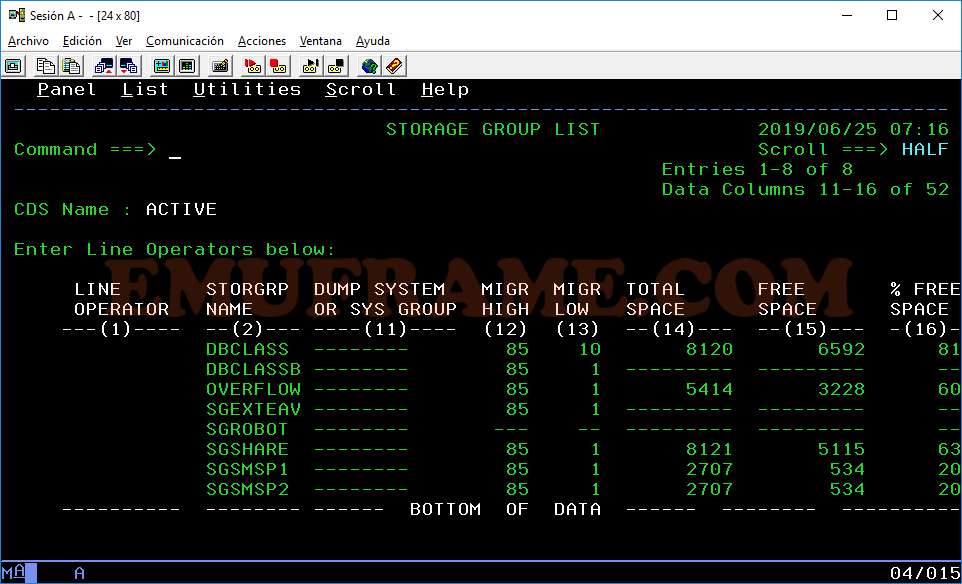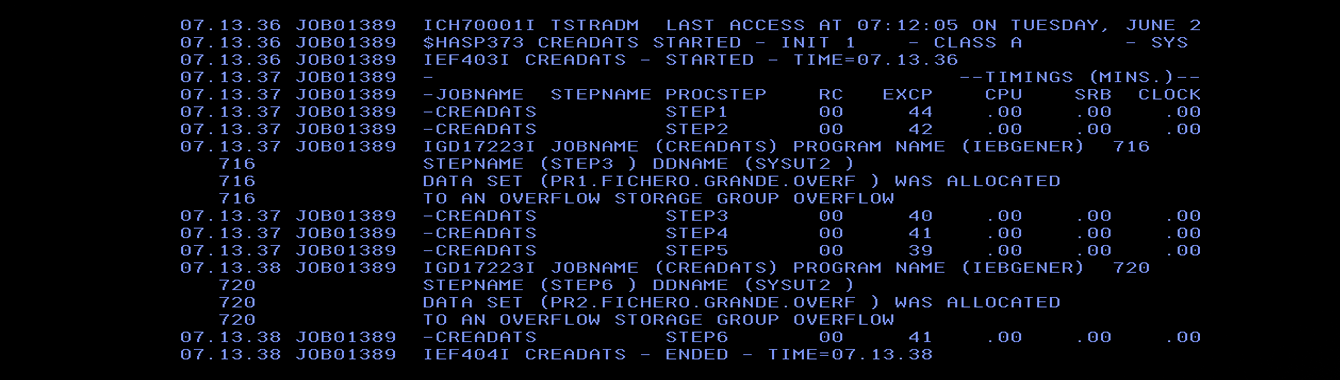En esta entrada vamos a crear un storage group para Overflow. Esto sirve para que, cuando uno o varios storage groups “normales” se llenan, usen este storage group para almacenar los datos.
Empezaré inicializando dos discos para este storage group. Los llamaré OVERF0 y OVERF1.
Deben iniciarse como STORAGEGROUP.
NOTA: El job se puede descargar al principio de la entrada.
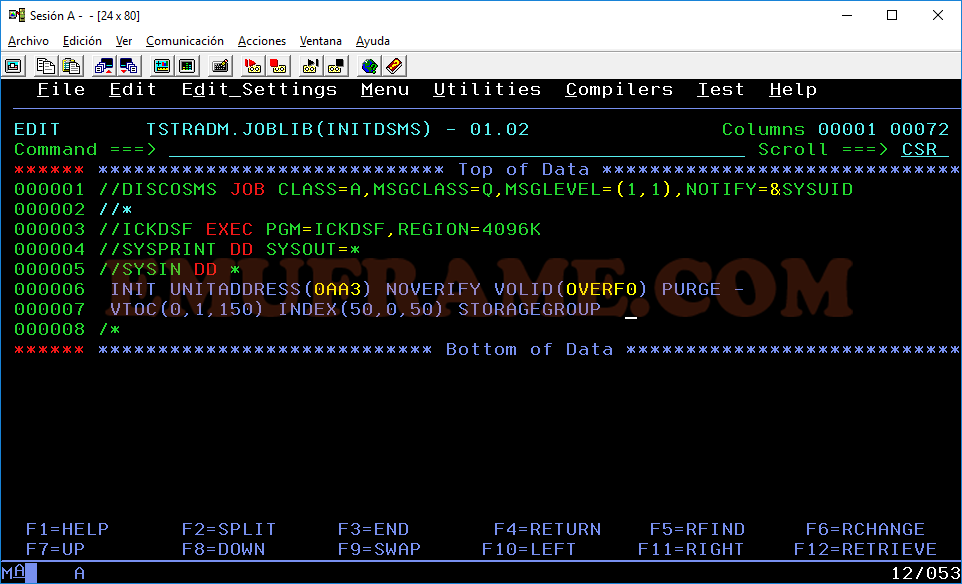
Vamos a ISMF y entramos en la opción 6 – Storage Group.
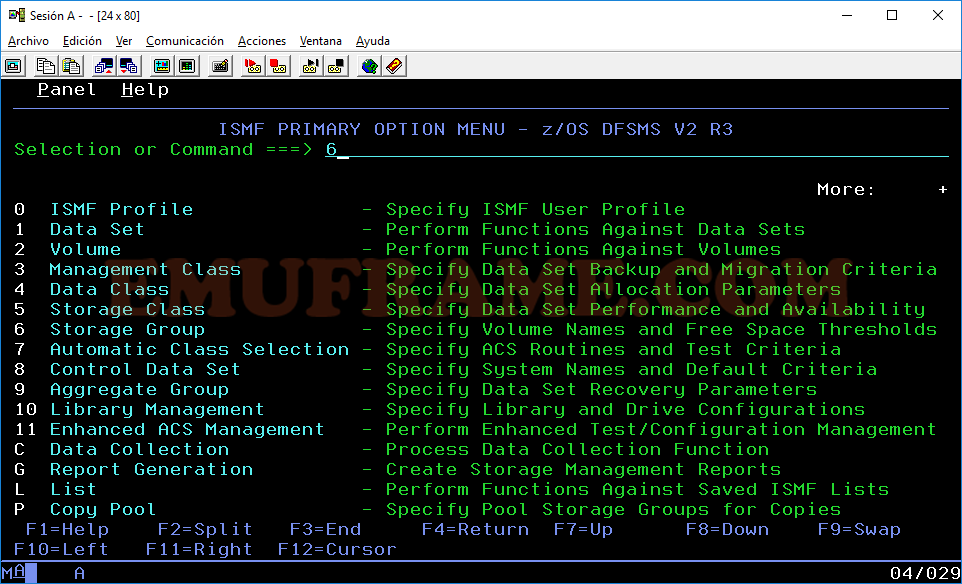
Rellenamos los campos:
CDS Name: Pondremos el fichero SCDS en uso.
Storage Group Name: OVERFLOW
Storage Group Type: POOL
Acción: 3 – Define.
NOTA: Para saber el fichero SCDS en uso, usaremos el comando D SMS desde SDSF.
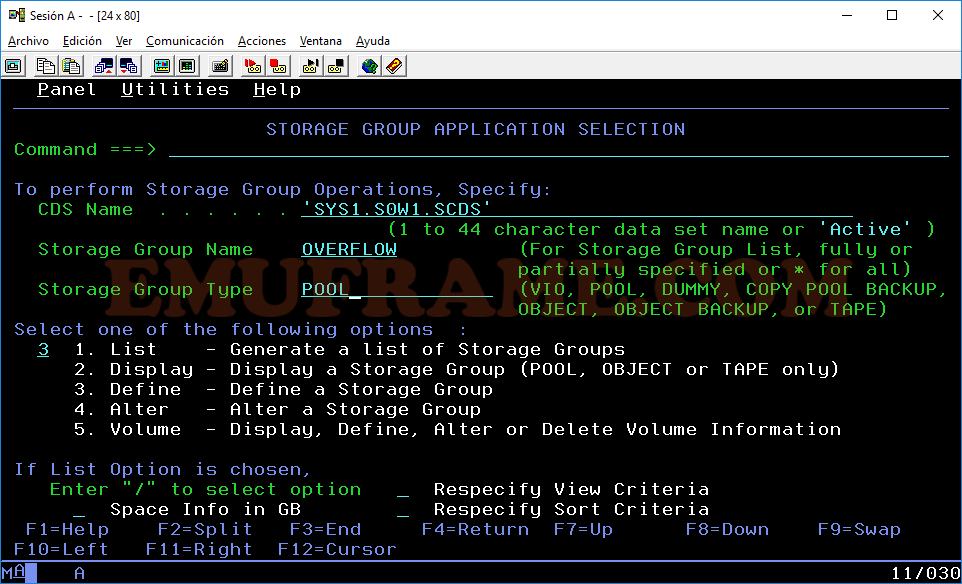
Ejemplo de comando D SMS.
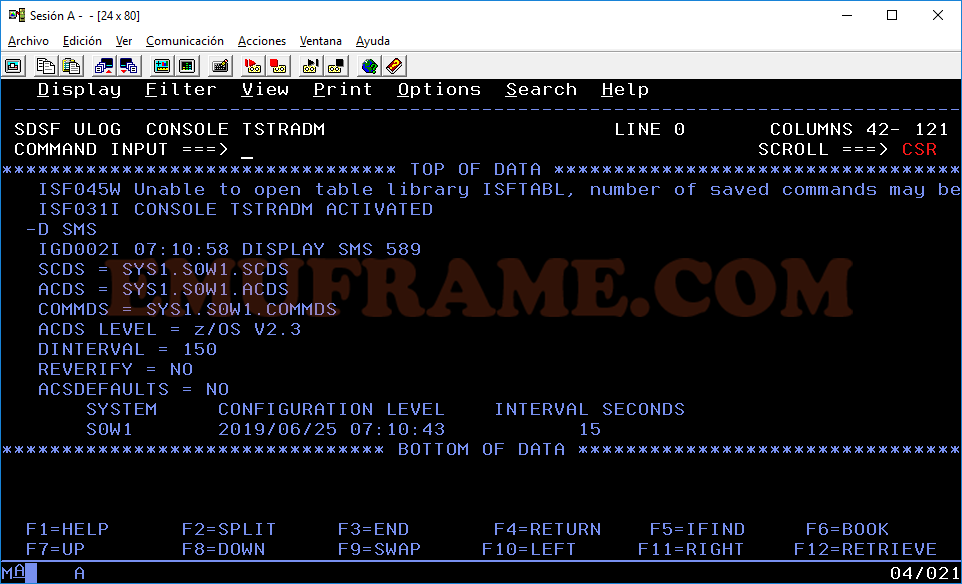
Pondremos una descripción y pondremos la opción Overflow a Y.
En mi caso, he puesto Auto Migrate y Auto Backup a N porque no lo voy a utilizar.
Además, ponemos a Y la opción SMS Storage Group Status.
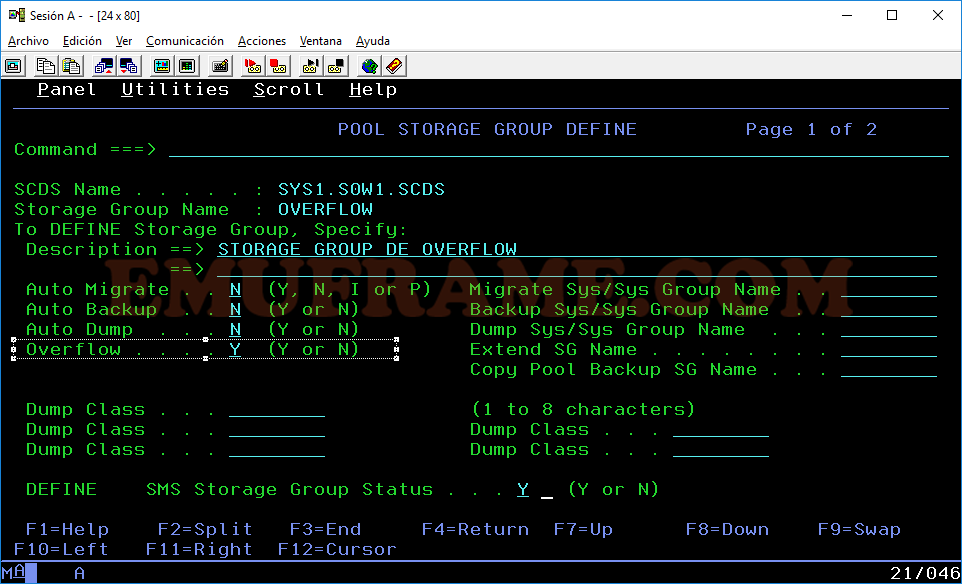
IMPORANTE: Lo tenemos que poner como QUIESCED NEW (QUINEW). Esta opción hace que este SG se use cuando no se puede usar otro para crear ficheros. Los ficheros que existan en OVERFLOW se pueden usar
En el siguiente enlace se explica mejor las opciones disponibles:
Changing the SMS status of a storage group or volume
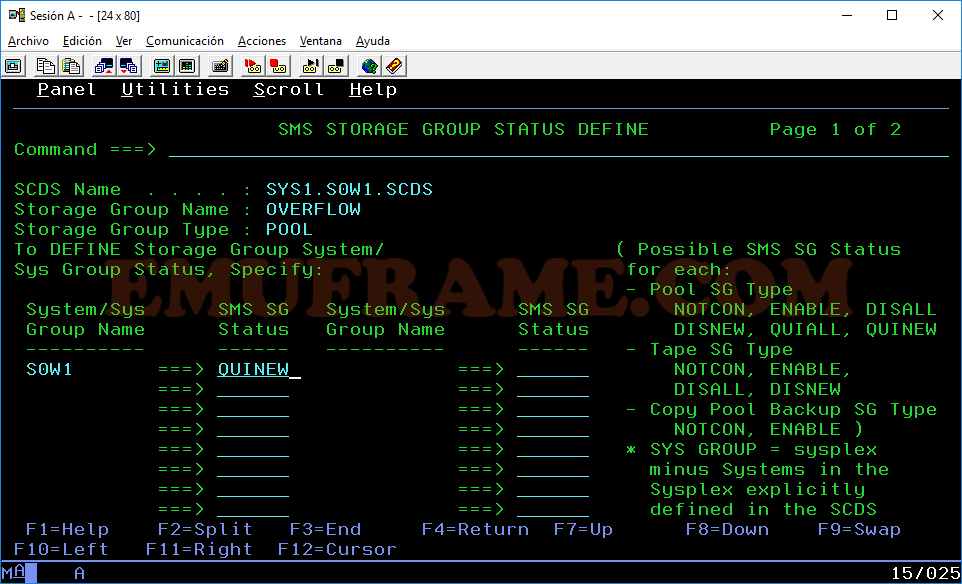
Salimos con F3 hasta que quede guardado. Ahora vamos a añadirle los discos OVERF0 y OVERF1 a este pool. Entramos en la opción 5.
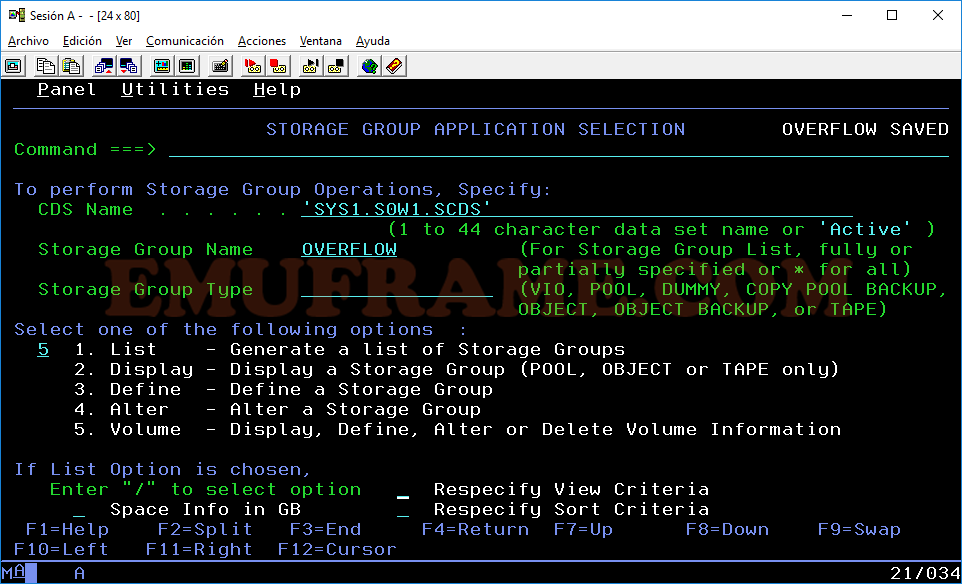
Elegimos la opción 2 – Define y añadimos los dos discos.
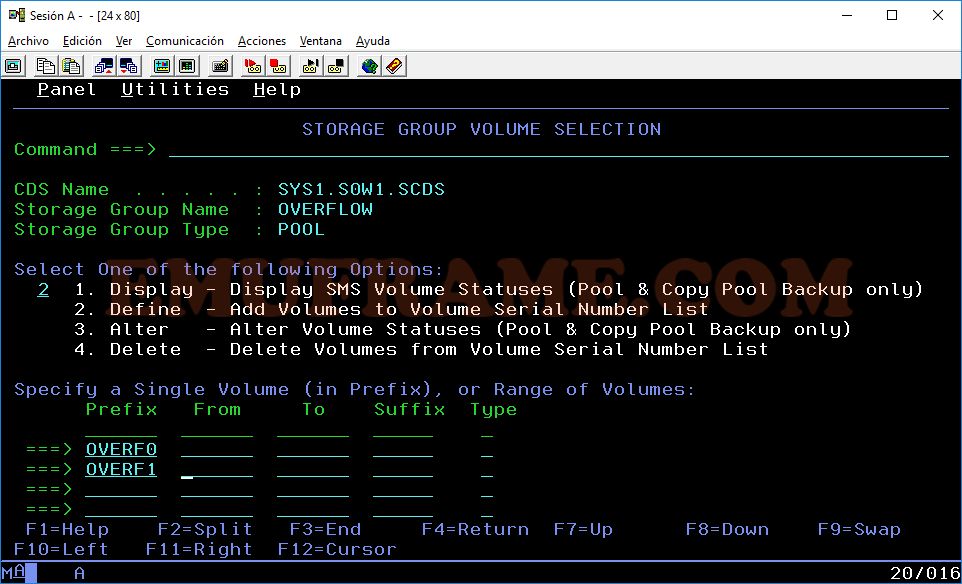
Los ponemos en estado ENABLE.
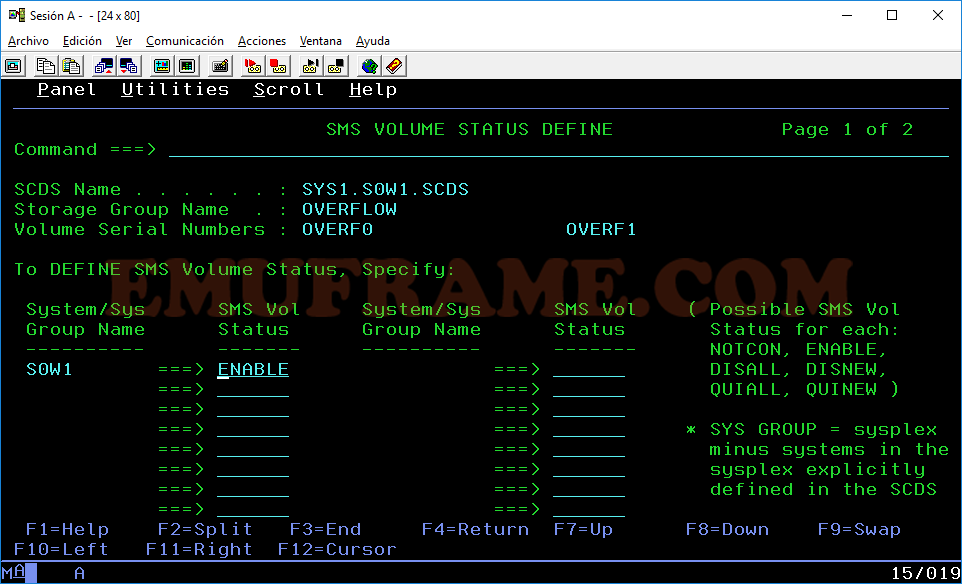
Aparecerá un mensaje indicando que los discos se han definido.
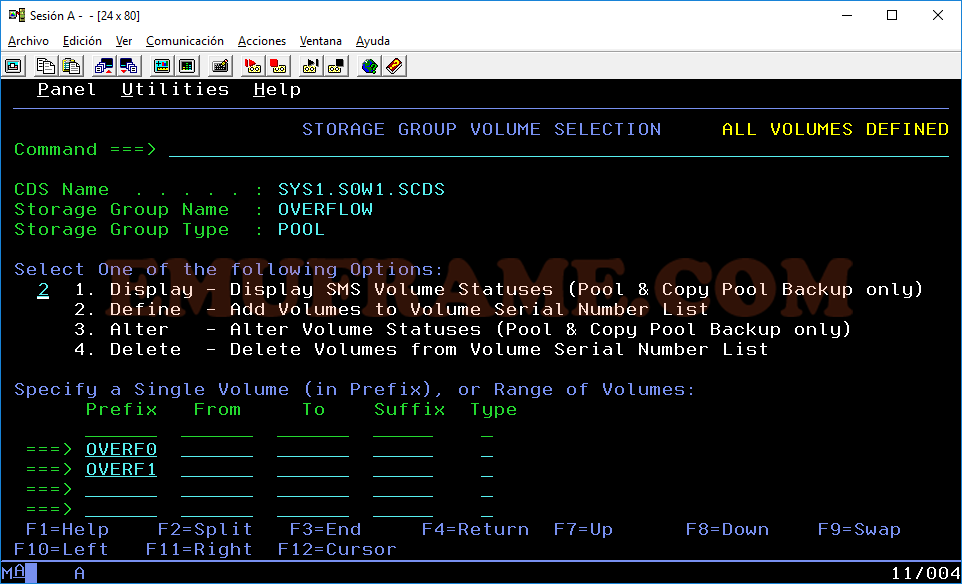
Ahora modificamos los SG normales a los que le queremos añadir el OVERFLOW para que lo usen. En mi caso lo haré con SGSMSP1 y SGSMSP2.
Desde la misma opción 6 – Storage Group, voy a modificar el SG SGSMSP1 con la opción 4 – Alter.
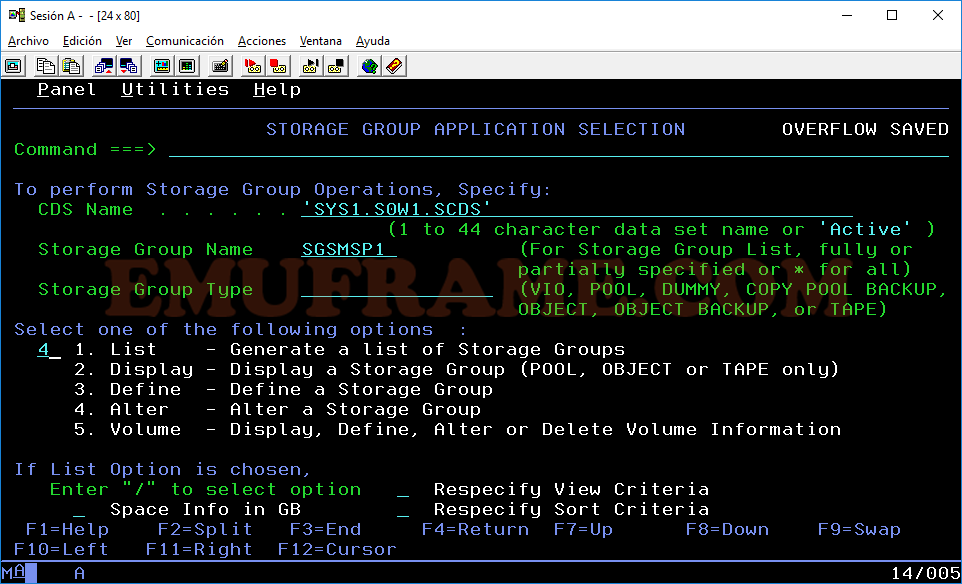
En la opción, Extend SG Name pondré OVERFLOW. Esto permite que un dataset pueda extender en los discos de OVERFLOW si en su SG habitual no pudiese.
Saldré con F3 hasta que quede modificado
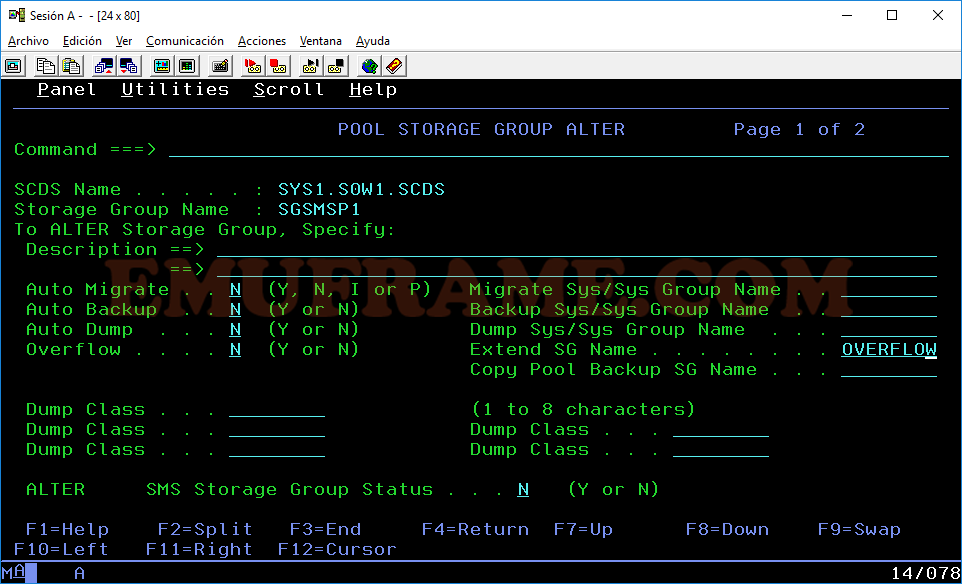
Saldré con F3 para que se guarden los cambios y haré lo mismo con el SG SGSMSP2.
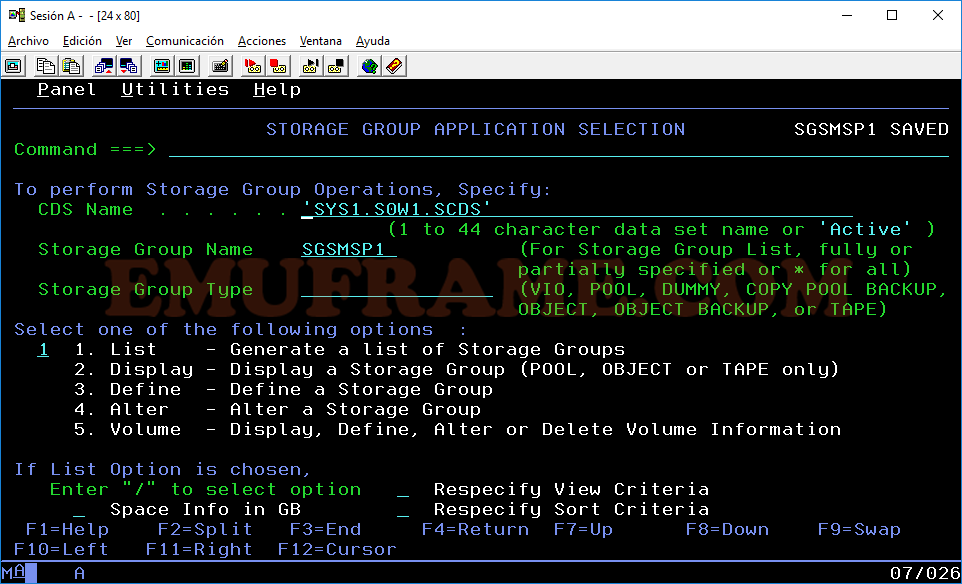
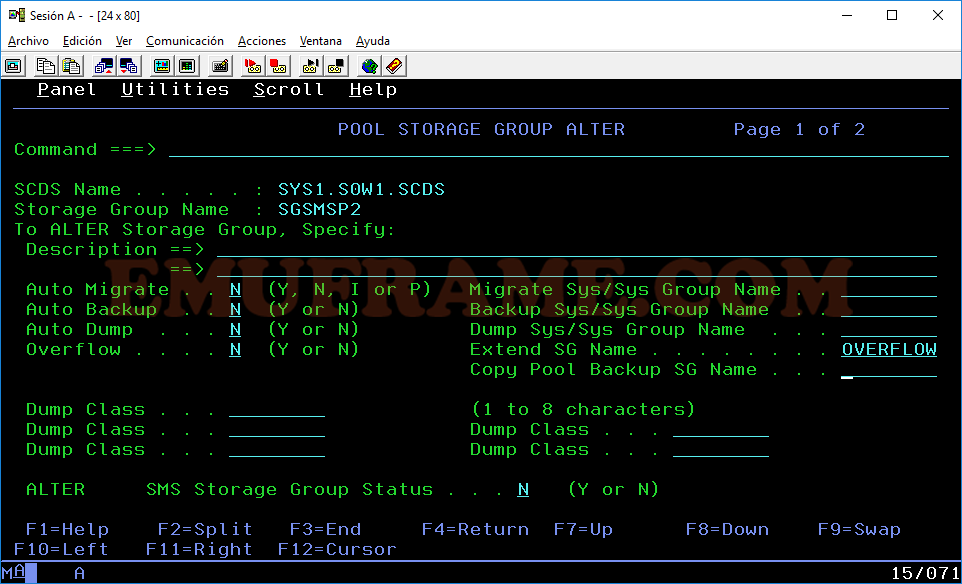
Ahora vamos a crear las rutinas ACS de SMS para asignar el OVERFLOW.
En la entrada SMS - Storage Groups con discos compartidos ya vimos cómo crear rutinas de SMS, por lo tanto, sólo vamos a modificar la que hace referencia a los Storage Groups para añadir el SG OVERFLOW.
En este caso, al asignar los SG “normales” SGSMS1 y SGSMS2, le asignaremos también el SG OVERFLOW, para que puedan usarlo cuando uno de esos dos se llene.
NOTA: Se puede descargar al principio de la entrada.
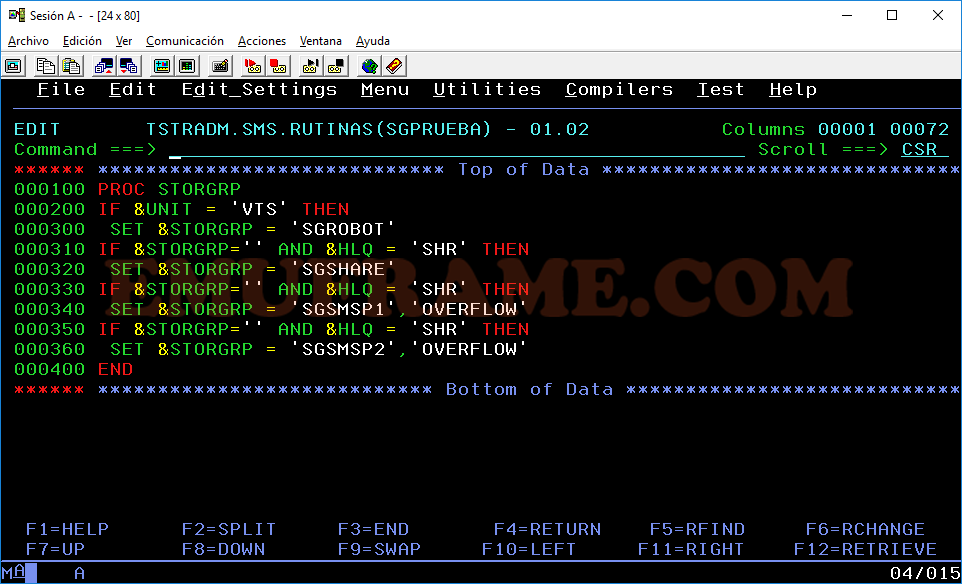
También muestro el resto de las rutinas por si alguien tuviese alguna duda.
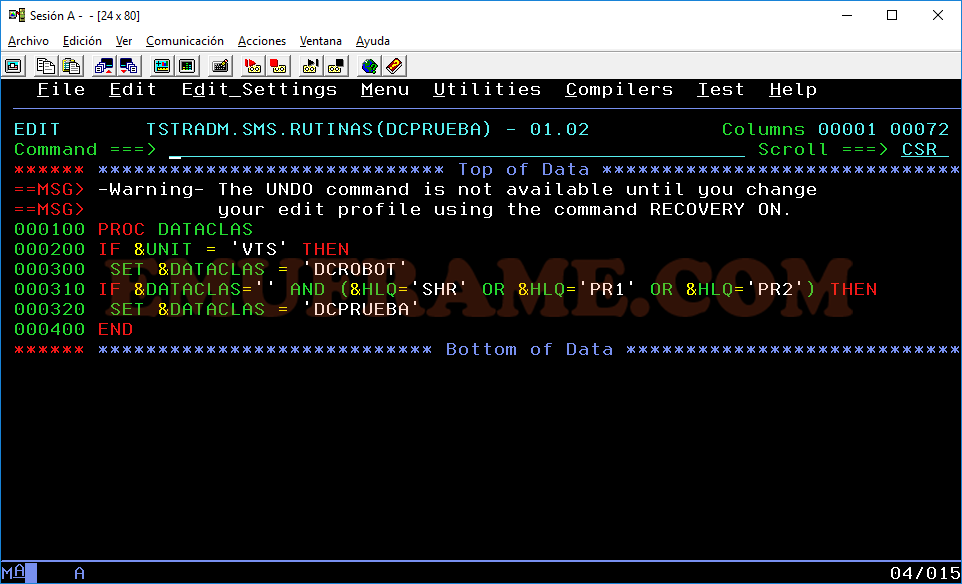
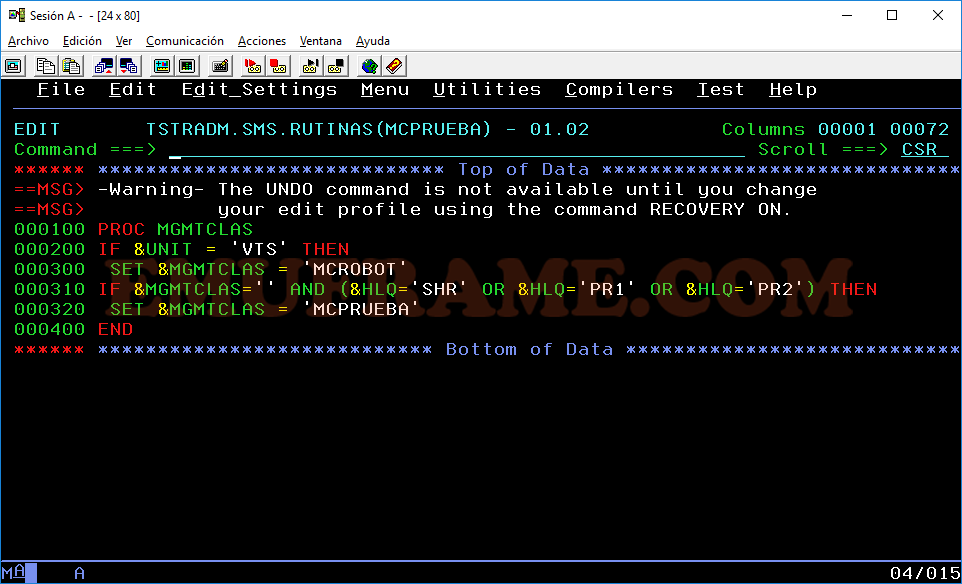
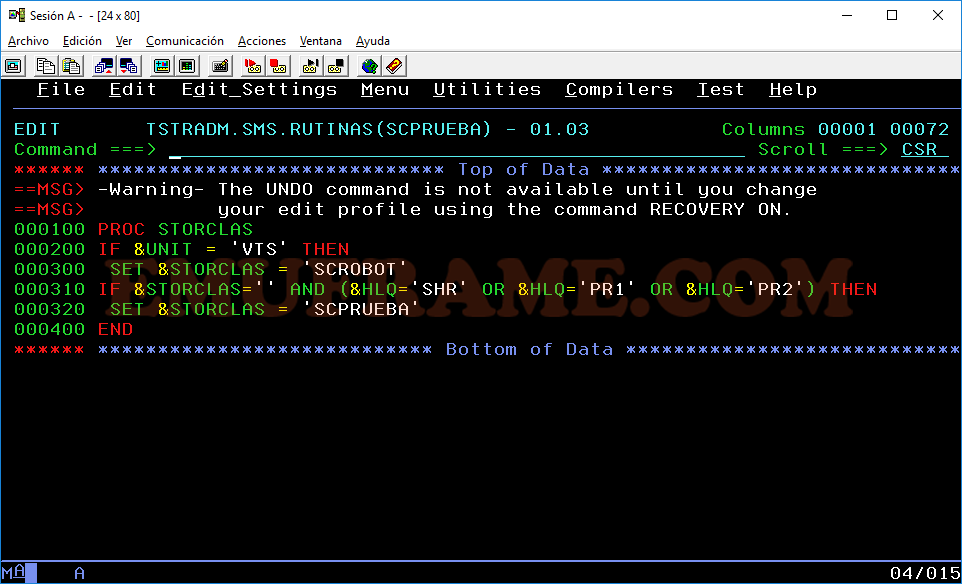
Desde el panel principal de ISMF, vamos a la opción 7 - Automatic Class Selection.
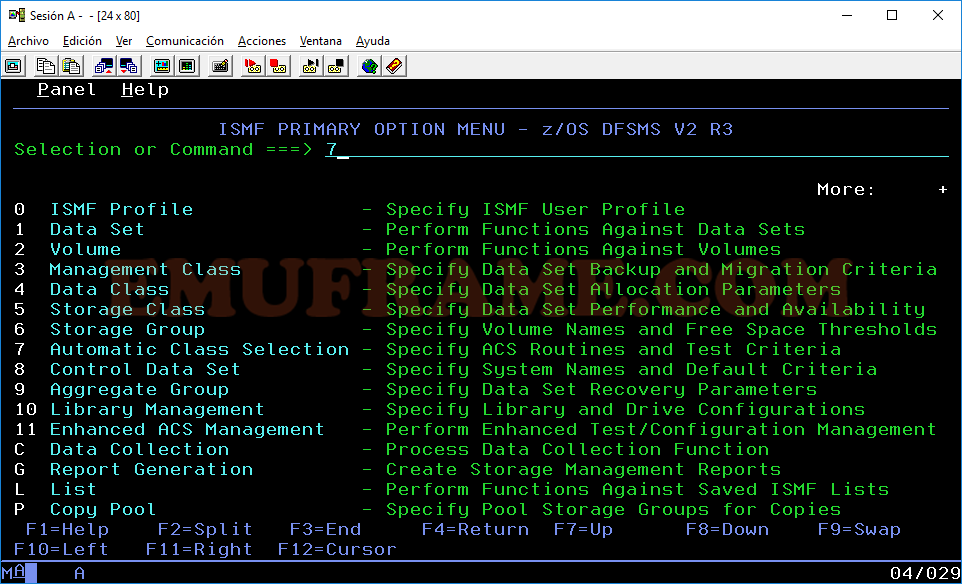
Entramos en la opción 2 – Translate para transformar las rutinas que hemos creado.
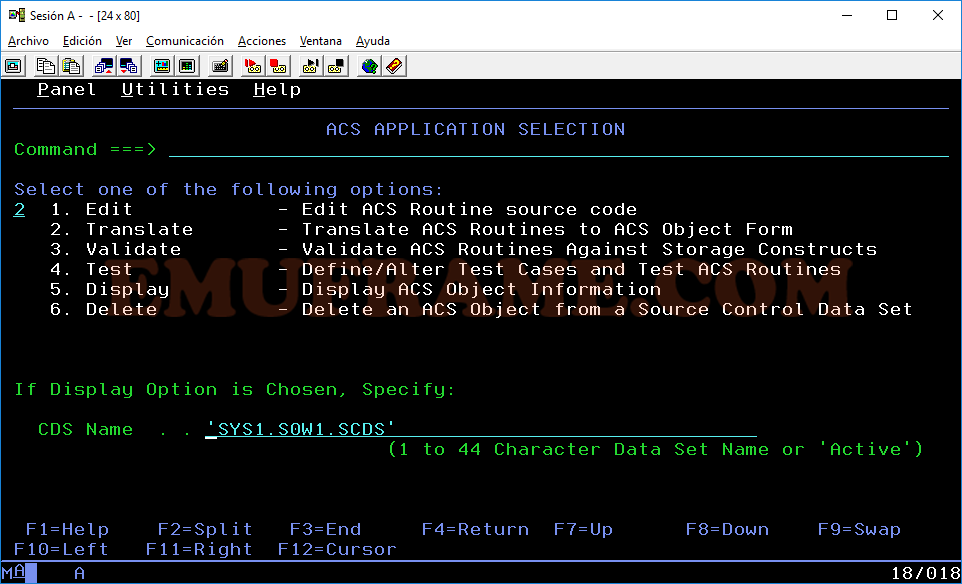
En la entrada anterior ya vimos cómo rellenar estos datos. En este caso, solo haremos el fichero SGPRUEBA ya que es el que hemos modificado.
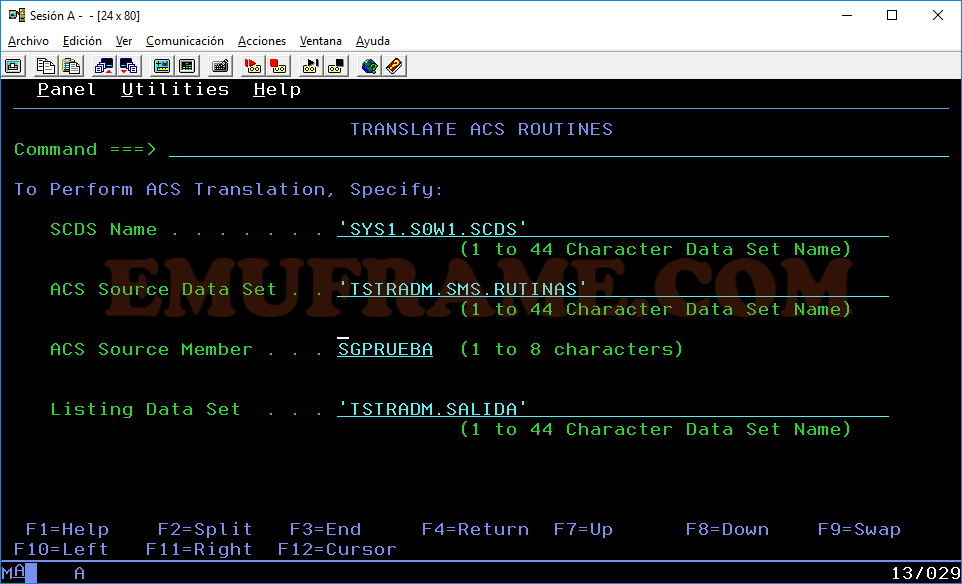
Se hará correctamente. Pulsamos F3.
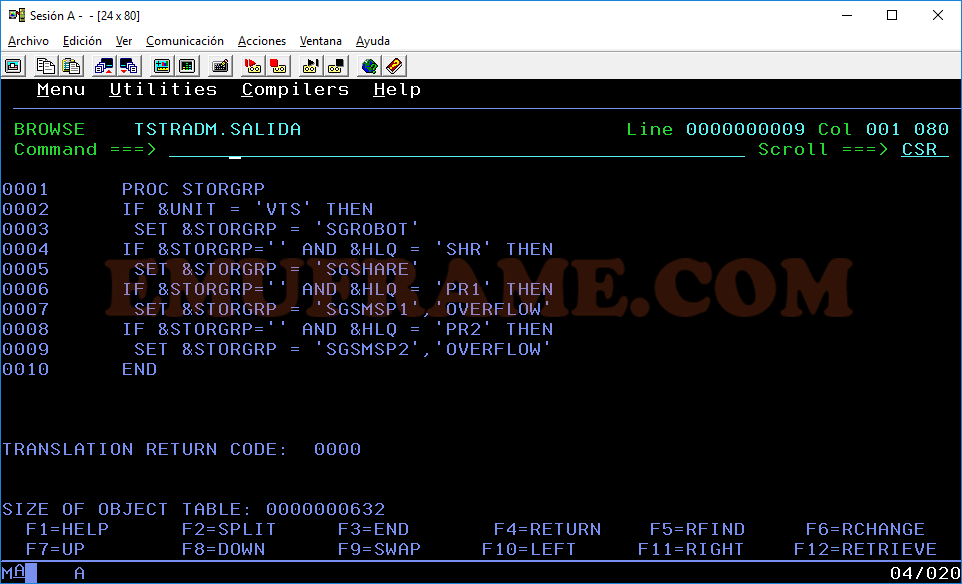
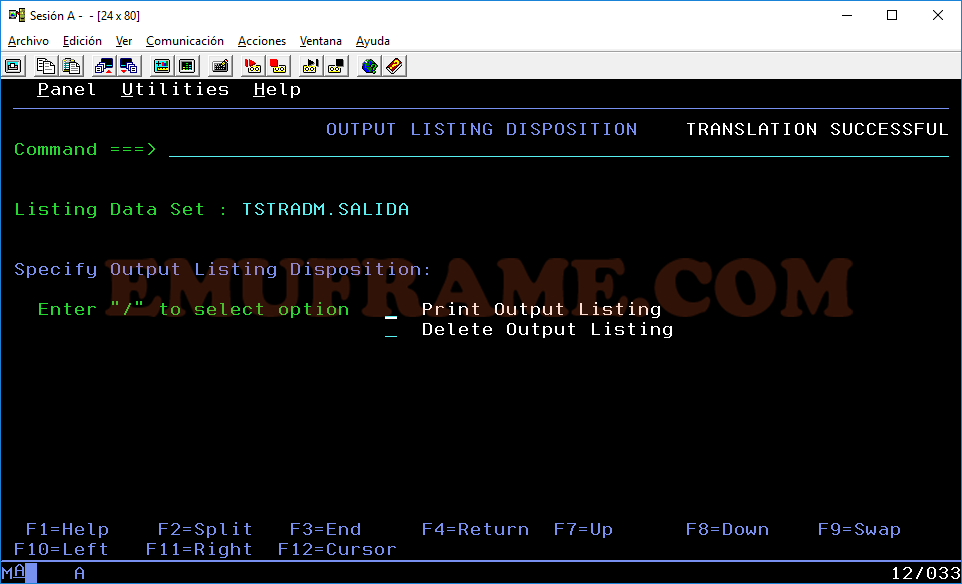
Ahora entramos la opción 3 – Validate. Para comprobar que estas rutinas concuerdan con los recursos que tenemos definidos. Por ejemplo, si no hubiésemos definido el SG OVERFLOW o no hubiéramos añadido los discos, aparecerían mensajes de error.
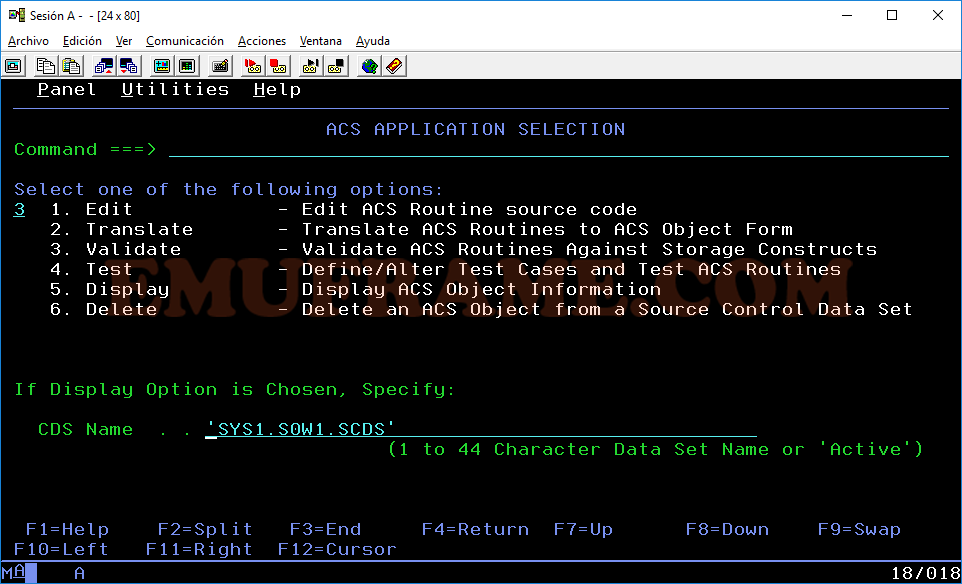
Rellenamos los datos y pulsamos intro.
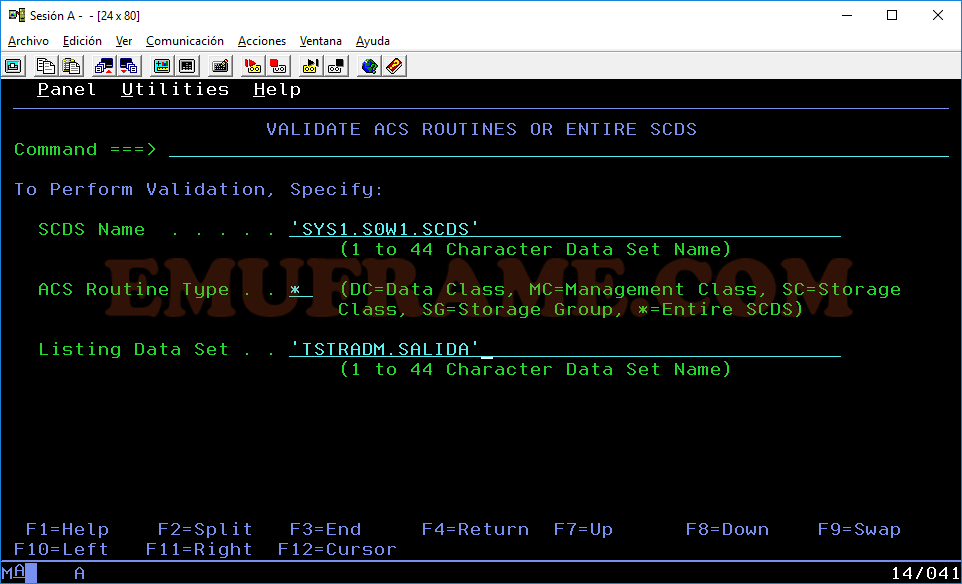
En mi caso, aparecerá algún WARNING, pero podemos continuar.
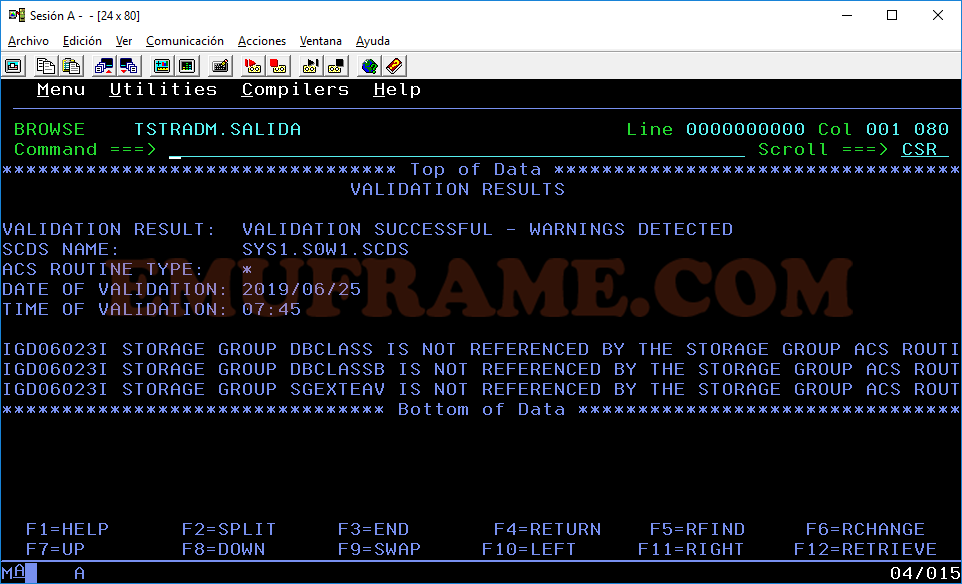
Desde el panel principal de ISMF, entramos en la opción 8 – Control Data Set.
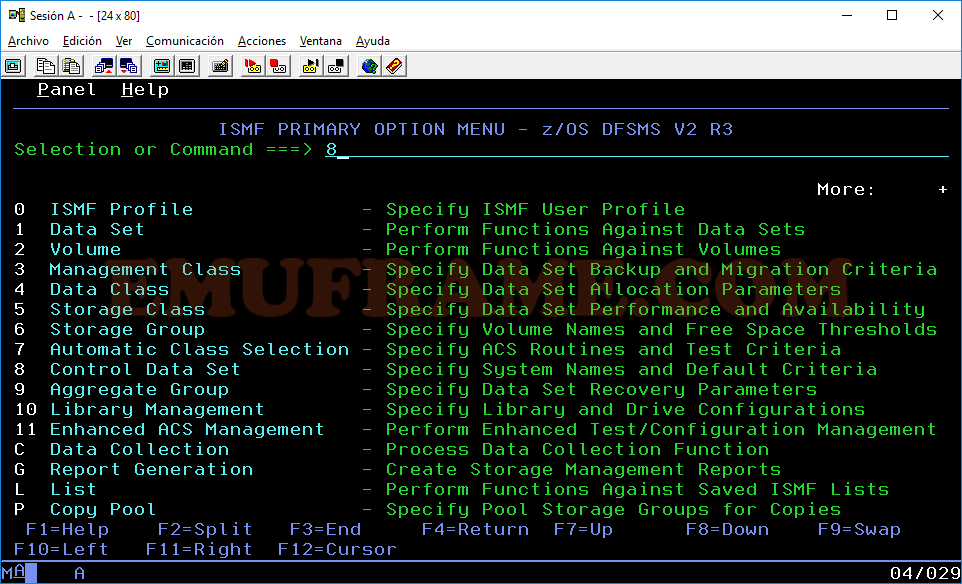
Elegimos la opción 5 – Activate.
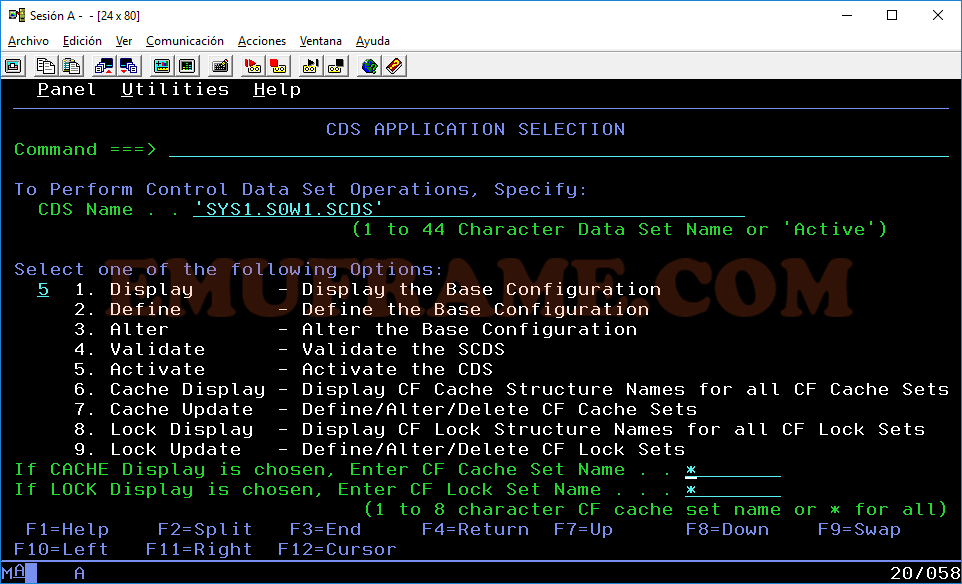
Marcamos la opción Perform Activaction.
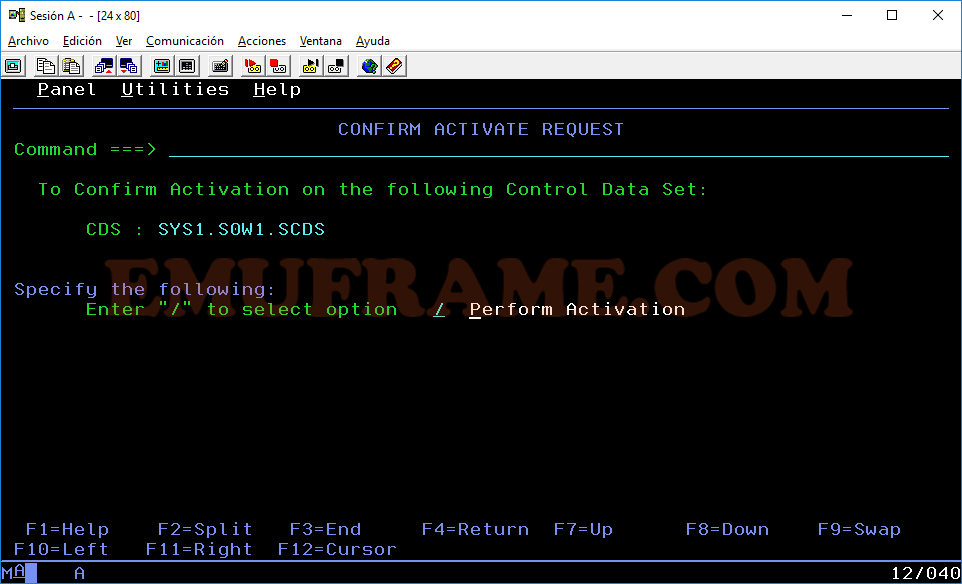
Aparecerá un mensaje indicando que se ha activado la configuración.
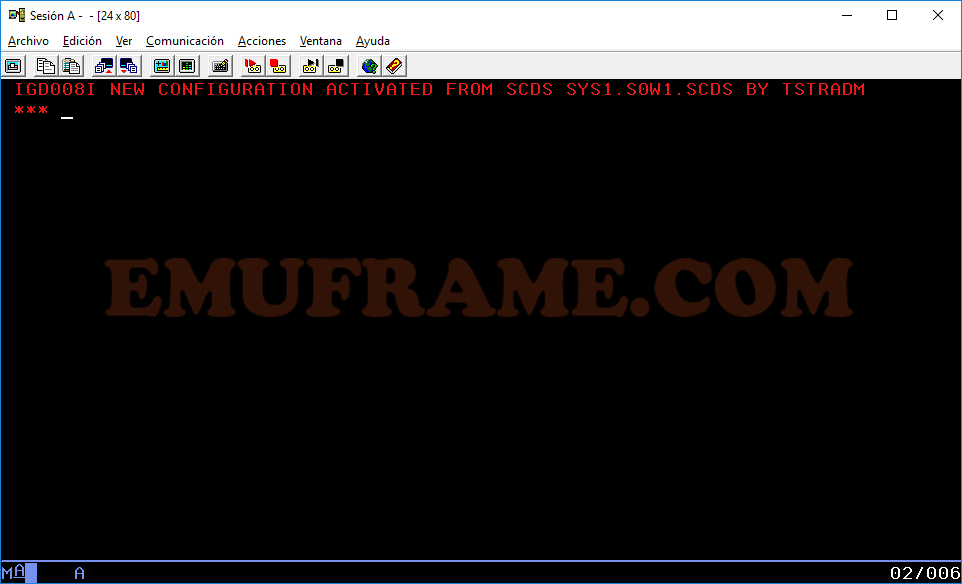
Podemos comprobar en la opción 6 – Storage group la configuración activa, poniendo en CDS Name “ACTIVE”.
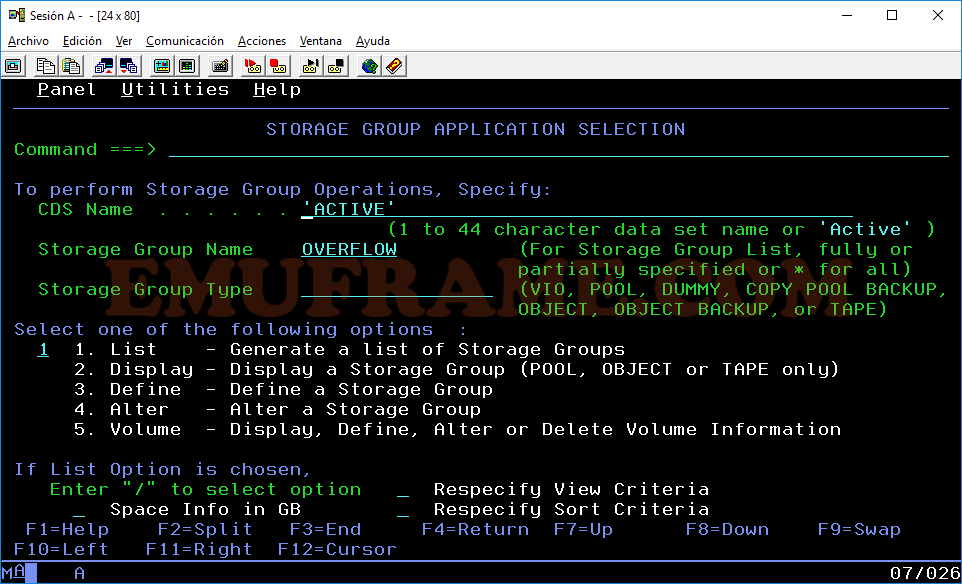
Para mostrar el funcionamiento de esto, he hecho un job que tiene 4 pasos (se puede descargar al principio de la entrada).
Los SG SGSMS01 y SGSMS02 solo tienen un disco cada uno de 50.000 tracks.
PASO 1: crea un fichero de 20.000 tracks que deberá ir al SGSMS01.
PASO 2: crea un fichero de 20.000 tracks que deberá ir al SGSMS01.
PASO 3: crea otro fichero de 20.000 tracks que, al no poderse almacenar en SGSMS01 por no tener suficiente espacio, irá al OVERFLOW.
PASO 4: crea un fichero de 20.000 tracks que deberá ir al SGSMS02.
PASO 5: crea un fichero de 20.000 tracks que deberá ir al SGSMS02.
PASO 6: crea otro fichero de 20.000 tracks que, al no poderse almacenar en SGSMS02 por no tener suficiente espacio, irá al OVERFLOW.
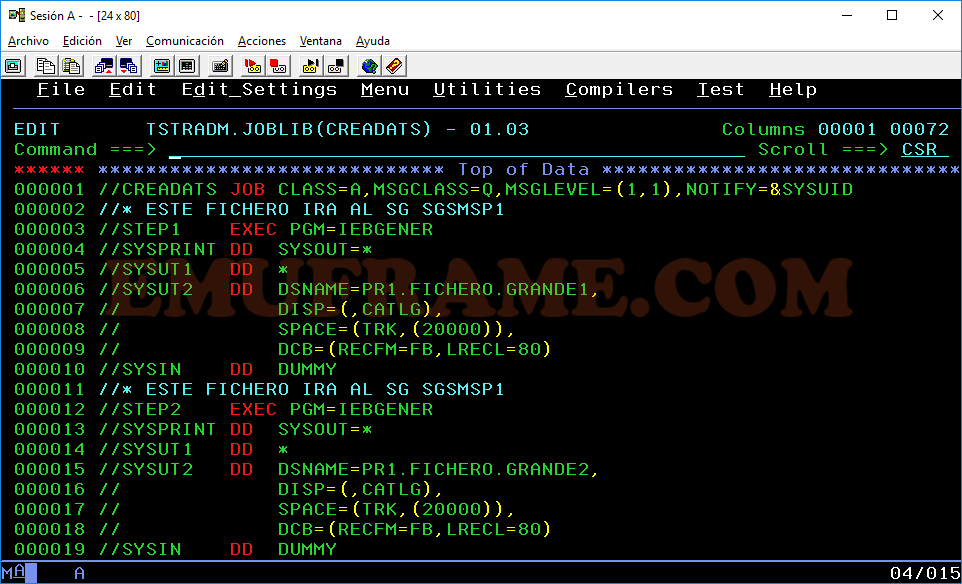
El resultado será el siguiente:
Podemos ver que los pasos 3 y 6 se han guardado en el OVERFLOW.
“DATA SET (PR1.FICHERO.GRANDE.OVERF ) WAS ALLOCATED
TO AN OVERFLOW STORAGE GROUP OVERFLOW”
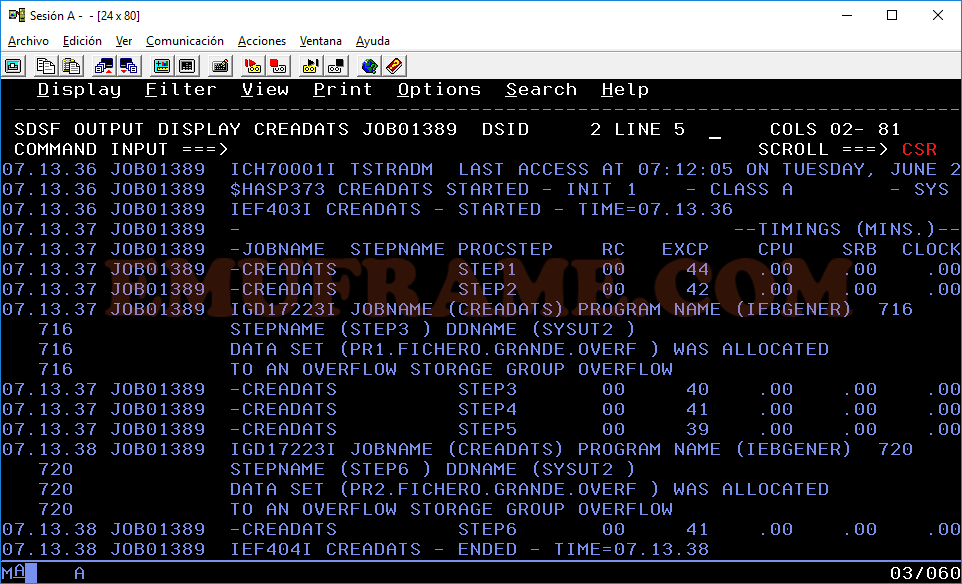
Los ficheros han quedado distribuidos de la forma esperada.
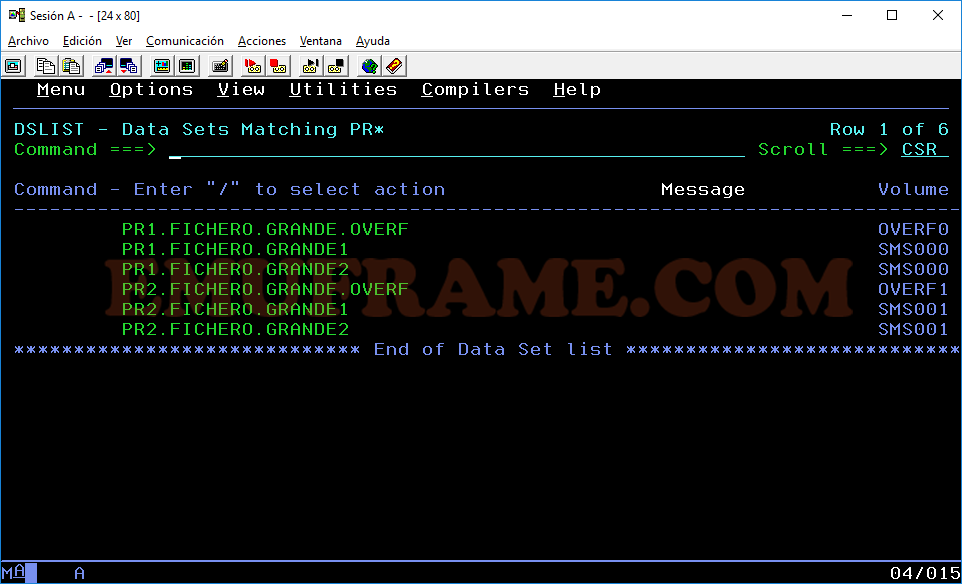
Por último, mostrar el espacio disponible.